Ubuntu 18.04linuxシステムにJDKとMysqlをインストールする方法
プラットフォームの展開
1つは、JDKをインストールする##
step1.OracleJDKをダウンロードします
step2。解凍
step3。環境変数を追加します
具体的な操作は次のとおりです。
lemon@ubuntu:~$ cd ~/download/
lemon@ubuntu:~/download$ wget https://download.oracle.com/otn-pub/java/jdk/13.0.2+8/d4173c853231432d94f001e99d882ca7/jdk-13.0.2_linux-x64_bin.tar.gz
lemon@ubuntu:~/download$ tar vxf jdk-8u191-linux-x64.tar.gz
melan @ ubuntu:〜/ download $ ls#現在のディレクトリ内のファイルを表示
jdk1.8.0_191 jdk-8u191-linux-x64.tar.gz
melan @ ubuntu:〜/ download $ sudo mv jdk1.8.0_191 / /usr/local/jdk1.8/#jdk1.8.0_191フォルダーを/ usr / local /に移動し、名前をjdk1.8に変更します
melan @ ubuntu:〜/ download $ sudo vim / etc / profile#環境変数を編集する
環境変数の最後に以下を追加します。
export JAVA_HOME=/usr/local/jdk1.8
export JRE_HOME={JAVA_HOME}/jre export CLASSPATH=.: {JAVA_HOME}/lib:{JRE_HOME}/lib export PATH=.: {JAVA_HOME}/bin:$PATH
保存後に環境変数を再ロードして、有効にします。
melan @ ubuntu:〜/ download $ source / etc / profile#環境変数を更新して効果的にする
melan @ ubuntu:〜$ java -version#Enter java -version、次の情報が表示された場合、JDKのインストールは成功しています
java version “1.8.0_191”
Java(TM) SE Runtime Environment (build 1.8.0_191-b12)
Java HotSpot(TM) 64-Bit Server VM (build 25.191-b12, mixed mode)
2. ** [ MySQL **](https://cloud.tencent.com/product/cdb?from=10680)##をインストールします
step1.MySQLをインストールして構成します
step2。データベースとテーブルを作成する
Ubuntuシステムのインストール時にLAMPサービスをインストールすることを選択したので、MySQLがインストールされており、それを有効にするために設定するだけで済みます。
インストールするかどうかをテストします。
melan @ ubuntu:〜$ mysql #mysqlと入力します。次のプロンプトが表示された場合は、mysqlがインストールされていることを意味します。
ERROR 1045 (28000): Access denied for user ‘lemon’@’localhost’ (using password: NO)
インストールされていない場合:
lemon@ubuntu:~$ sudo apt-get install mysql-server
lemon@ubuntu:~sudo apt isntall mysql-client lemon@ubuntu:~ sudo apt install libmysqlclient-dev
インストールされている場合:
lemon@ubuntu:~$ sudo mysql_secure_installation
どちらもMySQLセットアッププロセスに入ります。具体的な設定は次のとおりです。
#1
VALIDATE PASSWORD PLUGIN can be used to test passwords…
はいの場合はy | Yを押し、いいえの場合はその他のキーを押します:N(弱いパスワードチェックは有効になっていません)
#2
Please set the password for root here…
新しいパスワード:(ルートパスワードを設定)
新しいパスワードを再入力します:(入力を繰り返します)
#3
By default, a MySQL installation has an anonymous user,
allowing anyone to log into MySQL without having to have
a user account created for them…
匿名ユーザーを削除しますか?([はい]の場合はy | Yを押し、[いいえ]の場合はその他のキーを押します):Y(匿名ユーザーを有効にしない)
#4
Normally, root should only be allowed to connect from
‘localhost’. This ensures that someone cannot guess at
the root password from the network…
ルートログインをリモートで禁止しますか?([はい]の場合はy | Yを押し、[いいえ]の場合は他のキーを押します):Y(リモートでのルートログインは許可されません)
#5
By default, MySQL comes with a database named ‘test’ that
anyone can access…
Remove test database and access to it? (Press y|Y for Yes, any other key for No) : N
#6
Reloading the privilege tables will ensure that all changes
made so far will take effect immediately.
今すぐ特権テーブルをリロードしますか?(はいの場合はy | Yを押し、いいえの場合は他のキーを押します):Y(特権テーブルを今すぐリロードします)
All done!
次に、操作のためにMySQLを入力します。
最新バージョンのMySQLをインストールした後は、パスワードでログインできません。ログイン方法を変更するには、sudoでログインする必要があります。
lemon@ubuntu:~$ sudo mysql -uroot -p
パスワードを入力してください:(空のパスワード)
mysql>
mysql>UPDATE mysql.user SET authentication_string=PASSWORD(‘LEMON’), plugin=’mysql_native_password’ WHERE user=’root’;
mysql> FLUSH PRIVILEGES;
mysql>exit
lemon@ubuntu:~$ sudo service mysql restart
lemon@ubuntu:~$ mysql -u root -p
パスワードを入力してください:(前の手順で設定したパスワード、括弧内のPASSWORD)
mysql>CREATE DATABASE nutch;
mysql>USE nutch
mysql> CREATE TABLEwebpage(
idvarchar(767) NOT NULL,
headersblob,
textmediumtext DEFAULT NULL,
statusint(11) DEFAULT NULL,
markersblob,
parseStatusblob,
modifiedTimebigint(20) DEFAULT NULL,
scorefloat DEFAULT NULL,
typvarchar(32) CHARACTER SET latin1 DEFAULT NULL,
baseUrlvarchar(767) DEFAULT NULL,
contentlongblob,
titlevarchar(2048) DEFAULT NULL,
reprUrlvarchar(767) DEFAULT NULL,
fetchIntervalint(11) DEFAULT NULL,
prevFetchTimebigint(20) DEFAULT NULL,
inlinksmediumblob,
prevSignatureblob,
outlinksmediumblob,
fetchTimebigint(20) DEFAULT NULL,
retriesSinceFetchint(11) DEFAULT NULL,
protocolStatusblob,
signatureblob,
metadatablob,
batchIdvarchar(767)DEFAULT NULL,
PRIMARY KEY (id)
) ENGINE=InnoDB
ROW_FORMAT=COMPRESSED
DEFAULT CHARSET=utf8mb4;
mysql>exit
- 最新バージョンのデフォルトでは、MySQLはリモートログインを許可していません。リモートアクセスの場合、いくつかの変更を加える必要があります。
lemon@ubuntu:~$sudo vim /etc/mysql/mysql.conf.d/mysqld.cnf
bind-address = 127.0.0.1をコメントアウトし、MySQLサービスを再起動します
lemon@ubuntu:~$sudo service mysqld start
その後、Navicatや他のソフトウェアを介して他のコンピューター上のデータベースにアクセスできます。
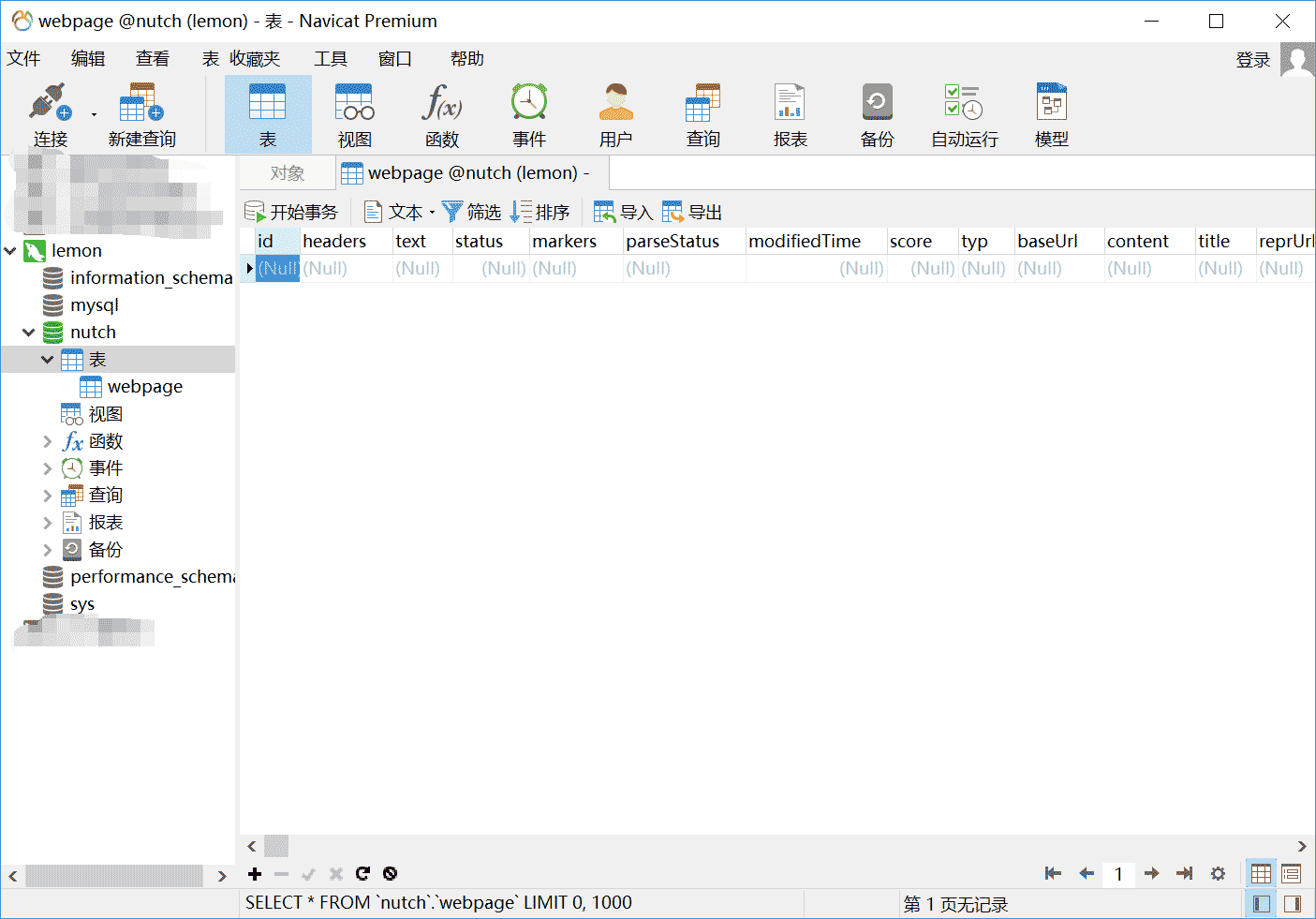
それで大丈夫です
Recommended Posts